如何利用PS制作漫画效果?
设·集合小编 发布时间:2023-03-30 18:02:33 1892次最后更新:2024-03-08 11:59:32
PS的滤镜功能非常丰富,可以打造图像的各种各样的效果,现在就利用PS制作一款图像的漫画效果,同时把制作的步骤和截图分享给大家,希望对你有所帮助和启发。

工具/软件
硬件型号:微软Surface Laptop Go
系统版本:Windows7
所需软件:PS CS5
方法/步骤
第1步
双击桌面上的Photoshop cs5快捷方式打开其应用程序,执行ctrl n组合键新建一个大小为800*600,分辨率为72,背景为白色的文档。
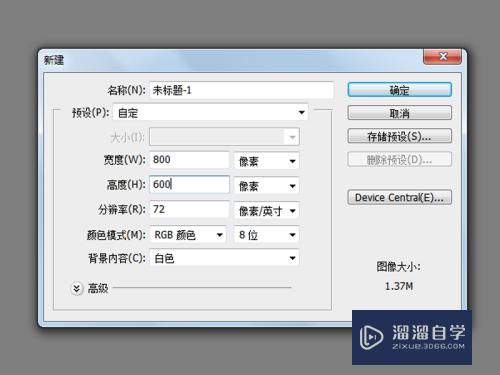
第2步
把桌面上事先准备好的图片直接拖拽到ps里形成一个新的图层1,按住shift alt组合键等比例缩放调节大小,调节完成后,按回车键进行确认。

第3步
执行ctrl j组合键复制一个新图层1副本,执行滤镜-滤镜库命令,选择海报边缘命令,设置边缘后度和边缘强度、海报化均为5,点击确定。
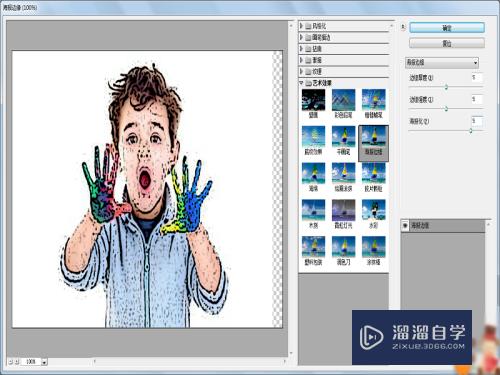
第4步
执行滤镜-降噪手绘滤镜命令,在弹出的对话框中选择第一项,接着选择flat style选项,根据实际情况设置具体参数,点击确定按钮。

第5步
在图层面板中再次执行ctrl j组合键进行复制一个新图层副本2,执行滤镜-滤镜库命令,选择塑料包装命令,调整相应的参数点击确定按钮。

第6步
修改图层1副本2的混合模式为柔光,并修改该图层的不透明度为60%。

第7步
点击图层面板中的调整图层或者创建新的填充按钮,从中选择渐变,选择一个渐变颜色点击确定,修改该图层的混合模式为柔光,不透明度为60%。

第8步
选择图层面板中图层1,执行图像-调整-曲线命令,在弹出的曲线对话框调整曲线,直至自己满意为止。
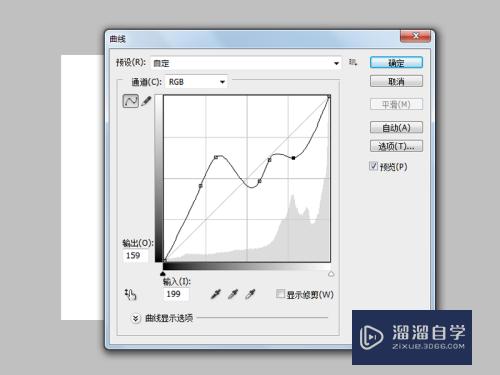
第9步
执行图层-拼合图像命令,将所有的图层合并在一起,形成一个图层。

第10步
这样图像的漫画效果就制作完成了,执行文件-存储为命令,在弹出的对话框中输入“手绘漫画效果”,保存在桌面上即可。

- 上一篇:PS如何导出轮廓线条图?
- 下一篇:PS怎么重叠两个视频?
相关文章
广告位


评论列表